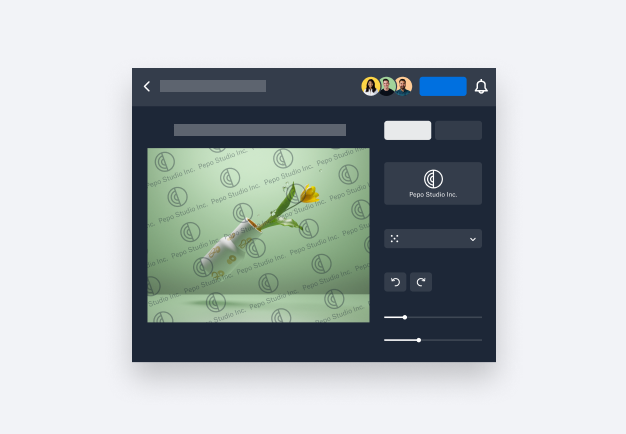Utiliza la captura de pantalla para aclarar tus ideas más rápido
Haz una captura de pantalla (de toda la pantalla, una ventana o una selección) y añade fácilmente texto, flechas, notas y dibujos para localizar la información. Capture simplifica la colaboración.
Cuando sientas que está listo, es fácil compartir una captura de pantalla entre equipos en Mac o PC con unos pocos clics, para una colaboración asíncrona sin complicaciones.